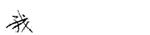无法进入Windows操作系统,错误: 无法启动 Windows的解决方法
一、Windows 8
使用自动修复功能,可以检测和解决某些系统问题而阻止 Windows 启动。
若要运行自动修复使用预安装了恢复选项:
自动修复将启动并尝试修复 Windows 来禁止加载的问题,另外,当Windows8系统出现无法启动的情况,可能会自动启用自动修复功能。
若以上仍无效请尝试恢复系统(预装Windows 8机台)



若以上仍无效请尝试恢复系统(预装Windows 7机台)
使用自动修复功能,可以检测和解决某些系统问题而阻止 Windows 启动。
若要运行自动修复使用预安装了恢复选项:
- 引导至WinRE(Windows Recovery Environment)。可以理解为恢复模式,当Win8系统多次无法引导过程后自动进入恢复模式
- 从选择选项屏幕中,请点击或单击疑难解答。若客户机台为OEM,则可以通过按下电源键立即点按F9键打开疑难解答
- 请点击或单击高级选项,然后点击或单击自动修复

自动修复将启动并尝试修复 Windows 来禁止加载的问题,另外,当Windows8系统出现无法启动的情况,可能会自动启用自动修复功能。
若以上仍无效请尝试恢复系统(预装Windows 8机台)
- Windows 7
- 方法 1:
- 在您的计算机启动时,按下并按住f8 键按钮。假果此过程中出现 Windows 徽标,您将需要重试关闭系统,然后重新启动您的计算机。
- 随后会出现高级启动选项的选择界面,使用方向键选择最后一次正确的配置 (高级),然后按Enter键。通常情况下,Windows将启动。

- 方法 2:
- 使用系统恢复选项恢复计算机
- 请重新启动您的计算机:
- 如果您的计算机安装了一个操作系统,则在计算机重新启动时立即按住F8键。您需要在出现 Windows 徽标之前,请按f8 键。假果此过程中出现 Windows 徽标,您将需要重试关闭系统,然后重新启动您的计算机。
- 如果您的计算机有多个操作系统,请使用方向键选择需要回复的操作系统,然后按下并按住F8键
- 随即会出现高级启动项的选择界面,在高级启动选项屏幕上,使用方向键选择“修复您的计算机“, 然后按enter 键
- 选择一种键盘布局,然后单击下一步
- 在系统恢复选项菜单上,单击“启动修复”。
- 请重新启动您的计算机:
- 使用系统恢复选项恢复计算机

- 使用 Windows 安装光盘启动修复:
- 装入将 Windows 7 安装光盘或系统修复光盘,重新启动您的计算机
- 如果出现提示”按任意键”,然后按照提示按任意键继续。
- 在Windows安装页面上,找到左下方的“修复计算机”
- 在出现的系统恢复选项中,点击“启动修复”

若以上仍无效请尝试恢复系统(预装Windows 7机台)
相关阅读:
最新文章
- IT新闻
- 驱动排行
赞助